Installation des Webclients
Um den aqua Webclient zu installieren, benötigen Sie die folgende Datei:
aquaWebNG-"Ihre Version"-Installer.exe
Um die Installation zu starten, doppelklicken Sie auf die Datei und klicken Sie auf Next:
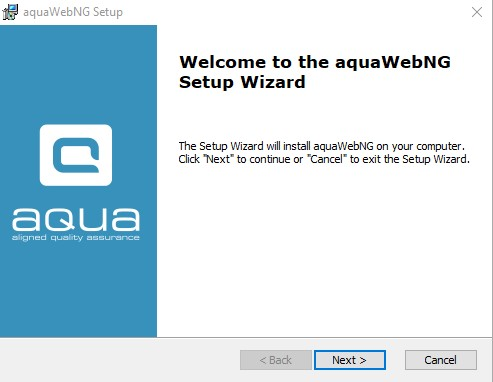
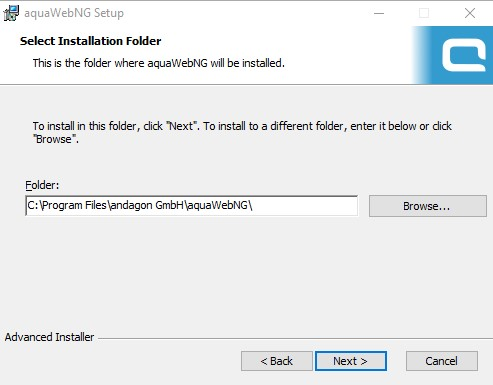

Nach der Installation ist ein Link zum Web-Client auf der aqua Landingpage verfügbar.
Sie können den Web-Client auch direkt aufrufen, indem Sie auf "http(s)://<<IhreAquaServerURLoderIP>/aquaWebNG" gehen.
Related Articles
Update des Webclients
Aktualisieren Sie den aqua Webclient, indem Sie das Installer-Paket "aquaWebNG-"Ihre Version"-Installer.exe" ausführen. Achtung: Bitte beachten Sie, dass die Version des aqua Webclients immer mit der Version des aqua Server übereinstimmt.Installation des Servers
Vergewissern Sie sich, dass Sie alle verfügbaren Dateien haben, um Ihren aqua Server zu installieren. 1. aqua für IIS Installer.msi 2. aqua.msi 3. license.lic 4. Agentenlizenzen Zuerst müssen Sie aqua for IIS Installer.msi auf dem Microsoft ...Installation
1. Server stoppen Öffnen Sie den IIS-Manager auf dem Microsoft Server. Klicken Sie auf 'aquaAPIPool' und beenden Sie den Pool mit dem Button rechts. Danach beenden Sie 'aquaFileServerPool', 'aquaWebservicePool' und (falls installiert) ...Installation
Sie können das Plugin direkt aus Jira heraus im Bereich Apps finden und installieren. Suchen Sie dafür einfach nach aqua. Sie können optional auch das Plugin im Atlassian Store über den folgenden Link herunterladen und dann in Ihrer Umgebung ...Konfiguration des E-Mail Nachrichtentextes
Den Text der E-Mail Nachrichten können Sie in aqua definieren. Dafür wählen Sie Ihr Projekt im Projektbrowser aus und klicken oben links in der aqua Kopfzeile auf das Konfigurationsmenü und wählen Benachrichtigungsvorlagen aus. Hier können Sie ...